ドコモのdアカウントとdポイントカードを解約しました【PC端末パスキー認証】
20年前に登録したNTTドコモの「dアカウント」を解約することにしました。
docomoの携帯はすでに契約しておらず、数年前に作成したdポイントカードは殆ど使うことなく、ポイントは失効してゼロになっていました。
今回、わたしが実際に進めた手続きの内容を、画像とともに記事として残しておきます。
作業はPC中心に行いました。
SMS認証が必要な箇所はスマートフォンを使用しました。
同じように解約を検討されている方の参考になれば幸いです。
画像は2025年07月07日現在のスクショになります。
① My docomoにログイン
それでは始めます。
My docomo (https://mydocomo.docomo.ne.jp/top) にアクセス。
ログイン(SMS認証あり)したら、右上に表示されている自分のIDから「dアカウント設定」をクリック。

dアカウントメニューの画面が開いたら、「ID/パスワード管理」→「dアカウントの廃止」に進み、手順に従って簡単に解約することができます。
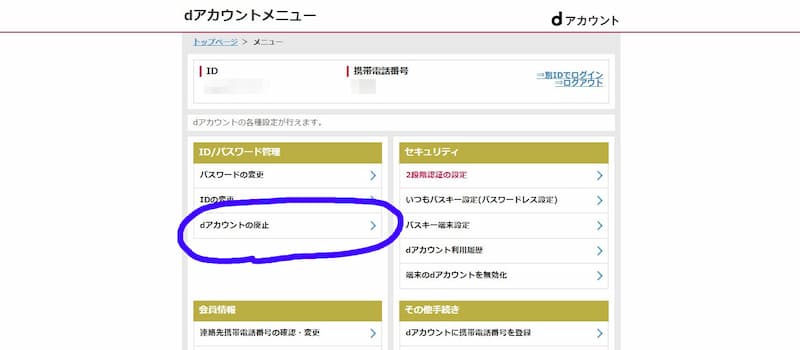
しかし、dポイントカードはこの操作だけでは解約されません。
このカードは、docomoの携帯を持っていなくても(dアカウントが無くても)作れて使用できるためです。
dアカウントの廃止は後回しにして、先にdポイントカードを解約することにします。
② PC側でのパスキー設定
dポイントカードの解約や登録情報の変更には、パスキーによる認証が必要になります。
パスキーが使用できない状態だと、必要箇所で次のような注意メッセージが表示されます。
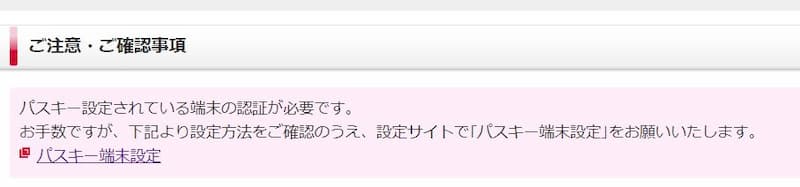
少し面倒ですが、今回はWindowsパソコンでパスキーを使用できるようにします。
一旦、My docomoでの作業は中断します。
パスキーが使用できるWindowsのバージョンは10か11です。*1
顔認証や指紋認証といった生体認証機能を提供する「Windows Hello」のPIN機能を利用します。
そして、この「Windows Hello」を有効にするにはMicrosoftアカウントでサインインしていることが条件となります。
私はPC(Windows11)をローカルアカウントで使用しているので、一時的にMicrosoftアカウントに変更することにします。
設定 → アカウント → ローカルアカウント → ユーザーの情報 と辿り、「アカウントの設定」から「Microsoftアカウントでのサインインに切り替える」をクリック。*2
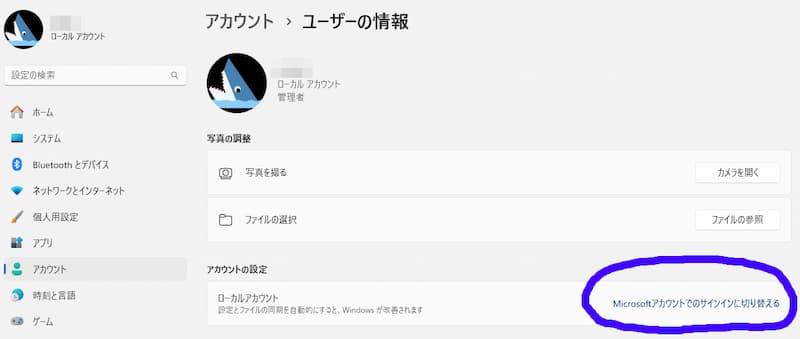
Microsoftアカウントとパスワードを入力します。
「Microsoft アカウントを使用してこのコンピューターにサインインする」は、ここでは何も入力しないで「次へ」をクリック。
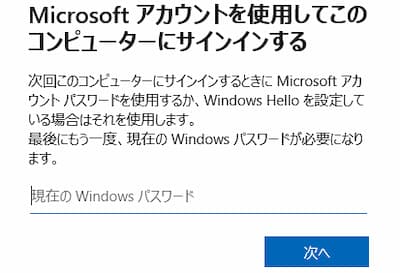
続いてPINの設定をします。*3
6桁くらいの覚えやすい数字でいいと思います。念のため紙にメモしておきましょう。
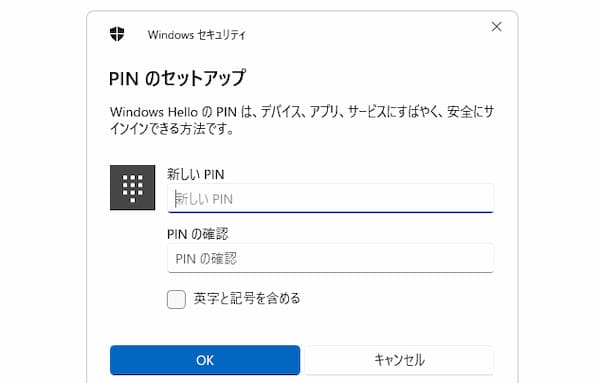
ちなみに後で、ローカルアカウントに戻すには、「アカウントの設定」で、「ローカルアカウントでのサインインに切り替える」をクリック。
設定したPINは無効になります。
③ パスキー端末の設定
さて、PC端末側で準備ができたので、My docomoに戻ります。
メニューのセキュリティの「パスキー端末設定」をクリック。
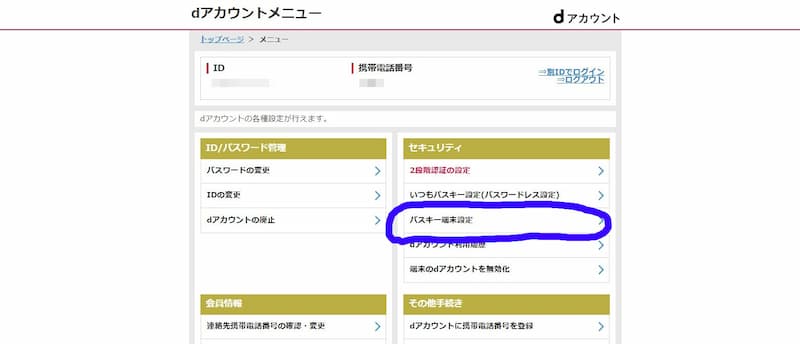
「パスキー端末設定」 → 「セキュリティコードを送信」と進みます。
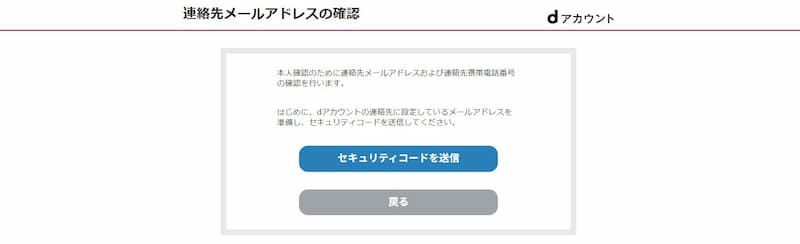
先ず登録されているメールアドレスにセキュリティコードが送信されます。
本人認証画面が出るので、6桁のコードを入力。
続いてSMS認証用の携帯電話番号にセキュリティコードが送信されます。
また、本人認証画面が出るので、同様に6桁のコードを入力。
「次へ」 → 「トップメニューに戻る」 → 「パスキー端末設定」と移動して、設定済みの端末に追加されているのを確認します。
これで、My docomo内での各種「変更」作業が可能になります。
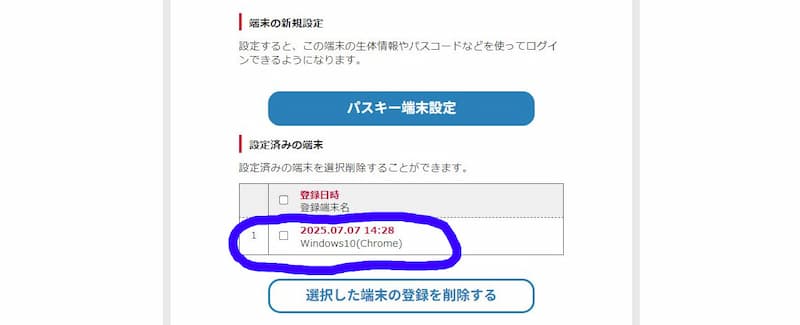
④ dポイントカードの登録解除
メニューの会員情報の「会員情報の確認・変更」をクリックします。
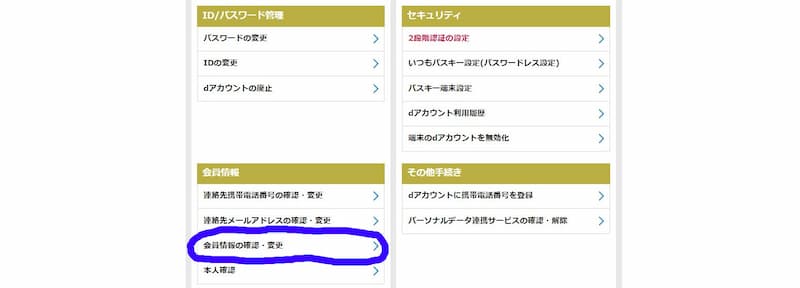
dポイントカードを解約します。
繰り返しますが、dポイントカードはdアカウントを廃止しただけでは解約されません。
「dポイントカード登録情報」をクリック。
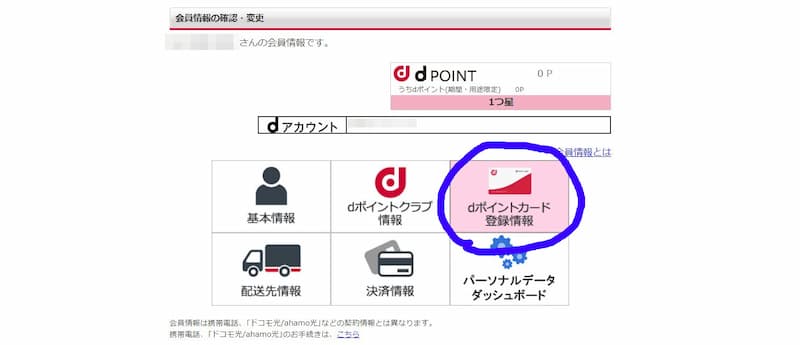
ページ下部に「dポイントカード利用停止」とありますが、これは一時停止あって解約ではありません。
「変更」をクリックします。
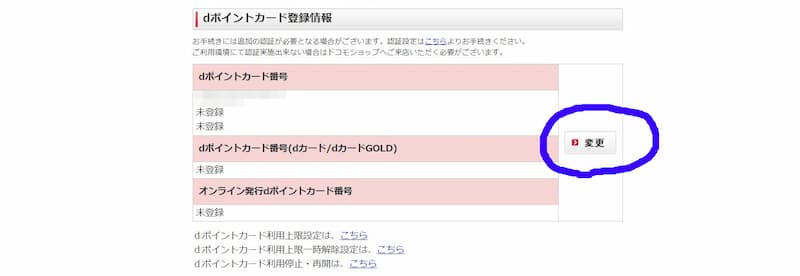
手続き内容の「dポイントカード登録解除」を選択。
解除するカードにチェック。
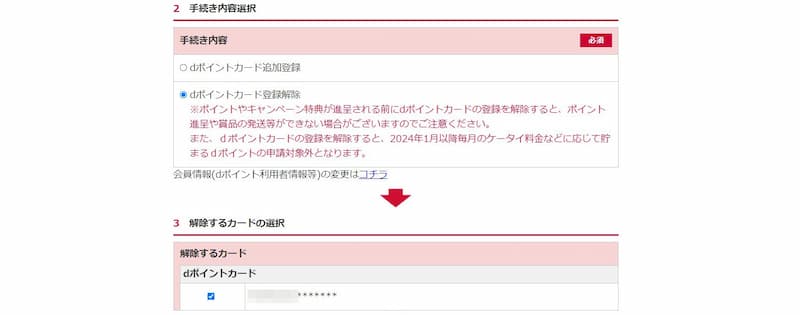
「次へ」 → 「手続きを完了する」 → 「戻る」。
dポイントカード番号が未登録になっているのを確認します。
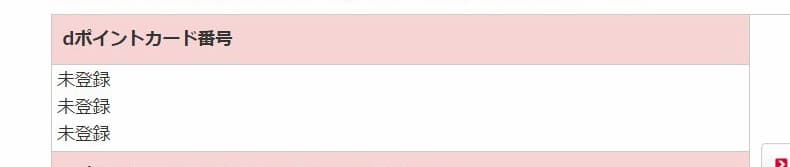
⑤ dポイントクラブの退会 (任意)
dアカウントを廃止すれば自動で退会になりますが、念のため手続きしておきます。
「dポイントクラブ情報」 → 「変更」。
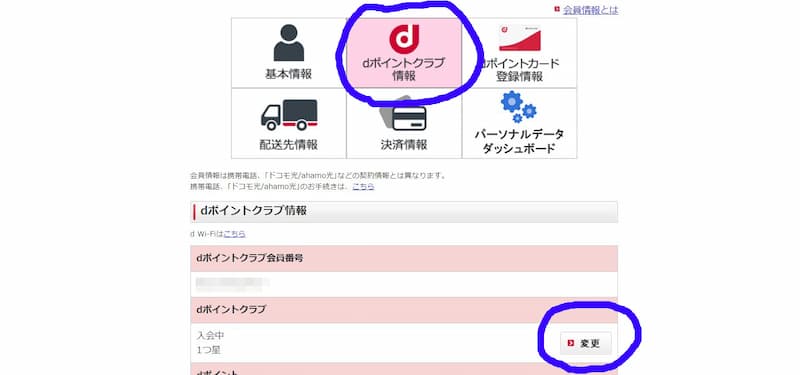
お手続きの選択で、「dポイントクラブを退会する」を選択。
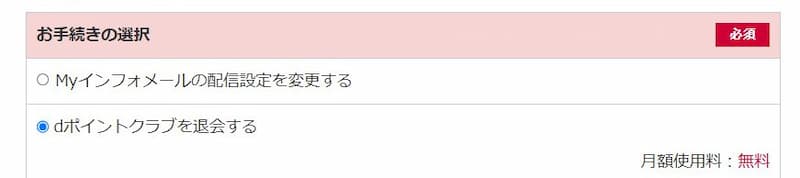
注意事項の、「チェック」をクリックすると、注意事項の画面が開くので読んで閉じる。
続けて、下の「dポイント~同意する」にチェック。
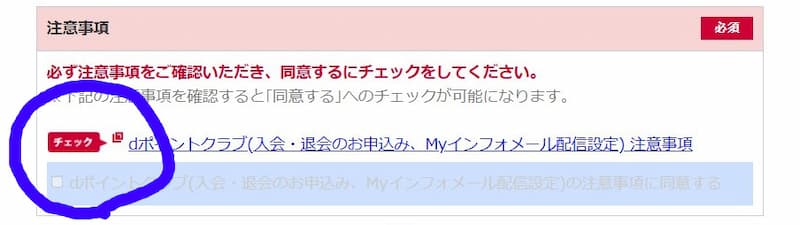
「次へ」に進んで、「ドコモマイショップを退会する」にチェック。
「ドコモマイショップ注意事項」をクリックして開き、読んで閉じる。
「ドコモ~同意する」にチェック。
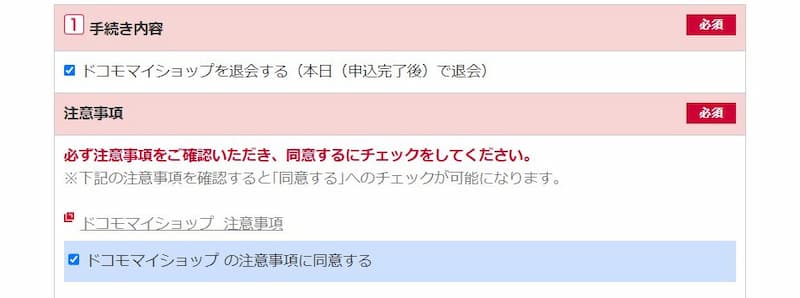
「次へ」 → 「手続きを完了する」 → 「戻る」。
dポイントクラブが未入会になっているのを確認して終了です。

⑥ 個人情報の削除 (任意)
ここまで行ったら、個人情報もスッキリさせておきたいところです。*4
「基本情報」 → 「変更」と進むと、会員情報の登録・変更画面になります。
「会員情報をクリアする」というボタンがあれば、個人情報を全部クリアできます。
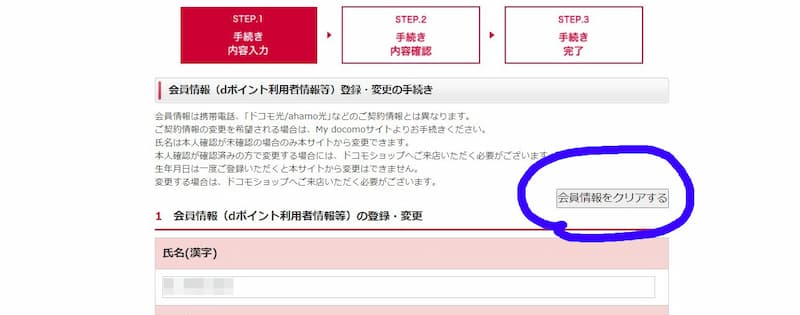
このボタンは最初は無かったのですが、dポイントクラブとdポイントカードを解約した後に出現したような気がします。
これで、通常では削除&変更できない「生年月日」「性別」「住所」も初期化(何も入力されていない状態)することができました。
クリアボタンを押して、何も入力しないで次に進むと、手続き内容が「解約する」になってしまいました。
dアカウントの廃止は最後に正規メニューから行いたかったので、ここではダミーの名前だけ入力しておくことにしました。
⑦ その他の設定確認 (任意)
パーソナルデータダッシュボードというパネルもあります。
位置情報や第三者への個人情報の提供などの可否を設定できます。
「確認・変更」をクリックして、適宜設定します。
こんなのがあったのですね、ずっと気が付きませんでした。
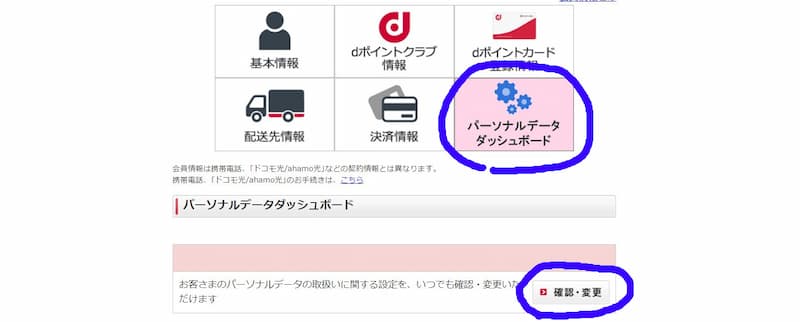
メニューのページの他のページも見てみましょう。
セキュリティの「2段階認証の設定」は、2段階認証の強弱を設定するもので、2段階認証の有効・無効の設定をするものではないです。
その他手続きの「dアカウントに携帯電話番号を登録」は、SMSを受け取る携帯電話番号を登録するものです。
基本情報の連絡先電話番号とは別個のもので、通常はdアカウント作成時の携帯電話番号が登録されます。
変更はできますが削除はできませんし、番号も視認できません。*5
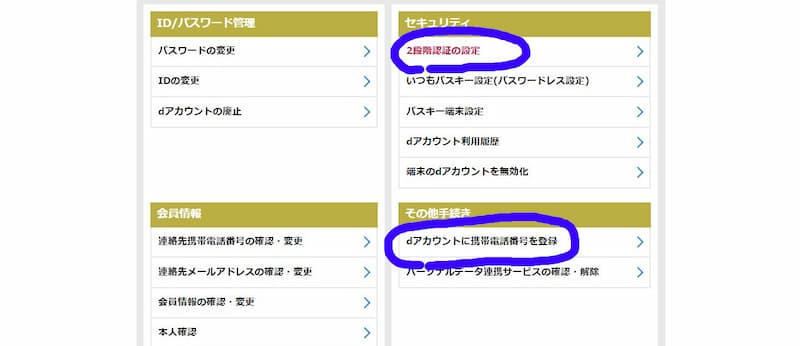
⑧ dアカウントを解約
いよいよ最後にdアカウントを解約します。
この作業は、なぜかパスキー端末設定をしなくても可能です。(悪用リスクが少ないから?)
メニューから「dアカウントの廃止」をクリック。
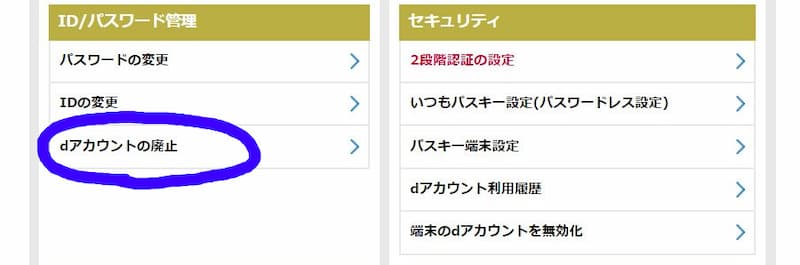
「次へ進む」 → IDを入力して「次へ進む」 → パスワードを入力して「dアカウントを廃止する」。
お別れの言葉が表示され完了します。
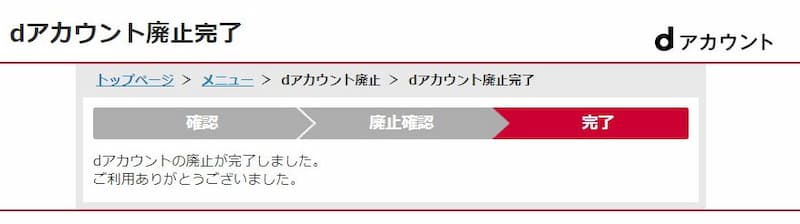
ログインできなくなったことを確認して終了です。
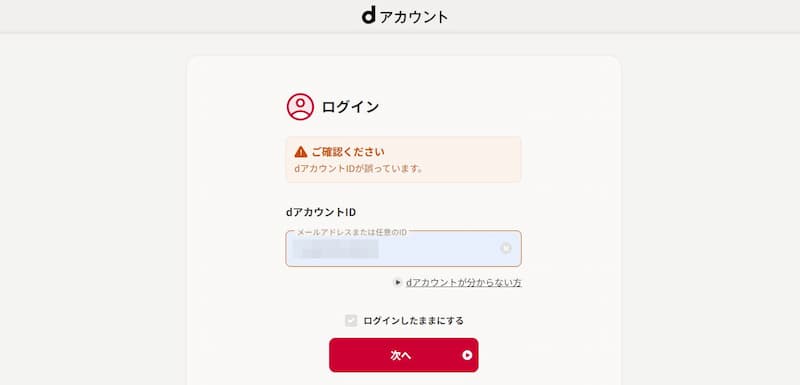
余談
*1 もっと早くdポイントカードを解約したかったのですが、そのときはまだWindows8.1でしたので手続きができませんでした。登録はできるのに同じPC環境で解約ができないのは不思議でした。
*2 Microsoftアカウントを持っていない場合は作らなければならないです。(作成手順については省略します)
*3 最初PINというものの仕組みがよくわからなかったので、記号を含む30桁くらいの英数字で設定してしまいました。
少しの間PCを離れた際にサインアウトされ、サインイン時にPINを要求されて、メモをとっていなかったため慌てたことがありました。
記憶を頼りに20回くらい試行した末(何回か間違えるとロックがかかり、その都度再起動)、運よくビンゴ。
個人使用のデスクトップPCでセキュリティリスクは低いので、簡単な数字で十分でした。
*4 NTTのように大きい会社は大丈夫だと思いますが、紐づけ解除(匿名化)のみで、生のデータはそのまま残してしまうサイトもあると思うので、可能な限り個人情報を消去することを習慣にしています。
*5 最終的に、このSMS認証用の携帯電話番号と、メールアドレス(通知に必要)以外の個人情報は削除できました。
